Команды терминала Mac, которые вам нужно знать, чтобы освоить полезный инструмент
В предыдущей статье мы рассказали вам о терминале в macOS, в том числе о том, как получить доступ к командной строке. Если этот учебник вызвал у вас энтузиазм и желание узнать больше об этом мощном инструменте, вам следует начать со знакомства с наиболее распространенными командами терминала. Изучение основ расширит ваше представление о среде macOS. Прочтите, чтобы узнать, что представляют собой эти часто используемые команды терминала Mac, их использование и способы их выполнения.
Запуск приложения терминала и как изменить его внешний вид
В качестве обзора вы можете запустить приложение «Терминал» на своем Mac двумя способами. Вы можете открыть приложение Finder и запустить приложение, перейдя к Приложения > Утилиты > Терминал. Кроме того, вы можете использовать поиск Spotlight. Чтобы вывести его, нажмите Команда + пробел и введите Терминал.
Если вы использовали его раньше, вы должны знать, что при запуске приложения «Терминал» вас встречает скучный и пугающий черный ящик. Однако вы можете изменить этот внешний вид в соответствии со своими предпочтениями и сделать приложение более ярким. Для этого просто нажмите «Терминал» в строке меню, когда приложение «Терминал» открыто, затем выберите Настройки. Перейдите к Профили вкладку, и оттуда вы можете настроить внешний вид приложения «Терминал».
Как только вы определились с внешним видом, вы можете запустить команду. Для этого просто введите команду и нажмите клавишу «Return». Общий синтаксис каждой команды состоит из трех элементов. Это сама команда, аргумент, указывающий команде, что или где она должна выполнять, и параметр модификатора, влияющий на вывод команды.
Часто используемые команды терминала Mac
С множеством команд терминала Mac, которые вы можете использовать, вам потребуется много времени, чтобы освоить их все. Вы можете вообще не использовать их все. Но если ваша цель состоит в том, чтобы максимизировать эти команды терминала Mac, чтобы расширить свой кругозор, когда дело доходит до использования вашего Mac, вам следует начать с изучения команд терминала Mac, перечисленных ниже.
Основные команды терминала Mac
Чтобы помочь вам понять, что делает конкретная команда терминала перед ее выполнением, было бы лучше открыть ее руководство. Вы можете сделать это, просто набрав man. Это вызовет все, что вам нужно знать о конкретной команде. Другие основные команды терминала Mac перечислены ниже.
- sudo: так называемая команда «бог», используемая для предоставления прав администратора следующей команде. вам потребуется ввести пароль администратора перед выполнением команды.
- история: отображает все выполненные вами команды.
- history c: удаляет историю команд Терминала.
- .: обозначает каталог, в котором вы сейчас находитесь.
- .. : относится к родительскому каталогу каталога, в котором вы сейчас находитесь.
- очистить: очищает пространство вашего терминала.
- * : подстановочный знак. обычно используется для поиска файлов с одинаковым расширением. например, *.png обозначает все файлы PNG.
Команды изменения и списка каталогов
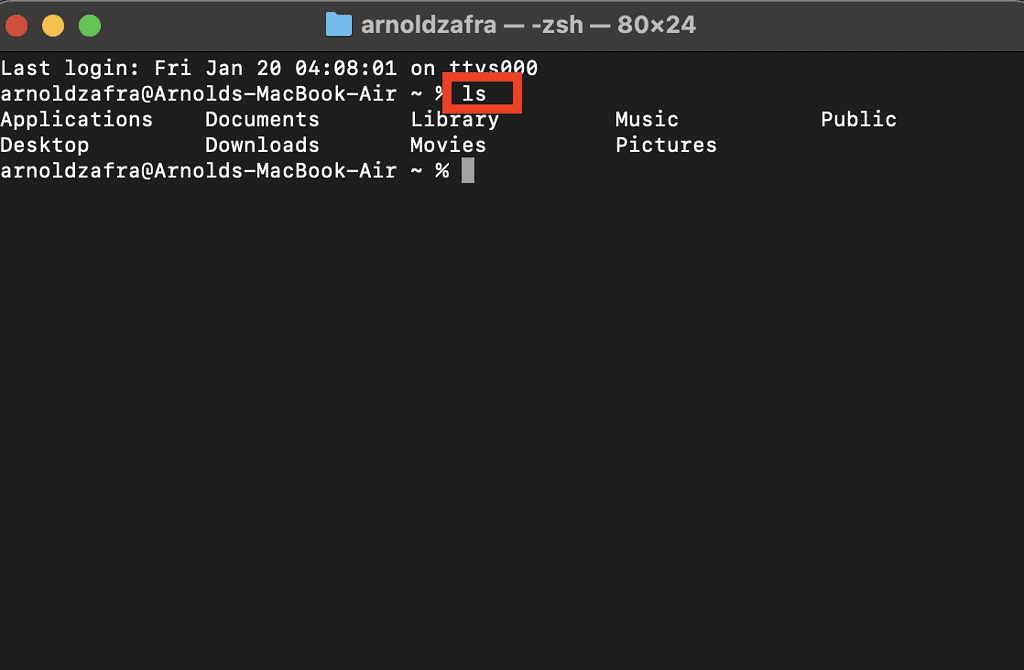
Когда дело доходит до работы со структурой каталогов вашего Mac, вы можете либо выполнить команду, чтобы просмотреть содержимое папки, либо изменить каталог, в котором вы сейчас находитесь. Ниже приведены часто используемые команды каталога.
- ls: показывает имена файлов и подкаталогов, содержащихся в папке.
- ls -l: отображает дополнительную информацию о файлах, включая режим файла, владельца, имя группы и т. д.
- ls -al: включает скрытые файлы при отображении подробного содержимого каталога.
- pwd: распечатать рабочий каталог.
- cd: перейти в домашний каталог.
- cd ..: перейти в родительский каталог.
- cd (имя папки): сменить каталог.
- cd ../..: перейти на два уровня вверх.
- cd ~: перейти в домашний каталог.
Команды управления файлами и каталогами
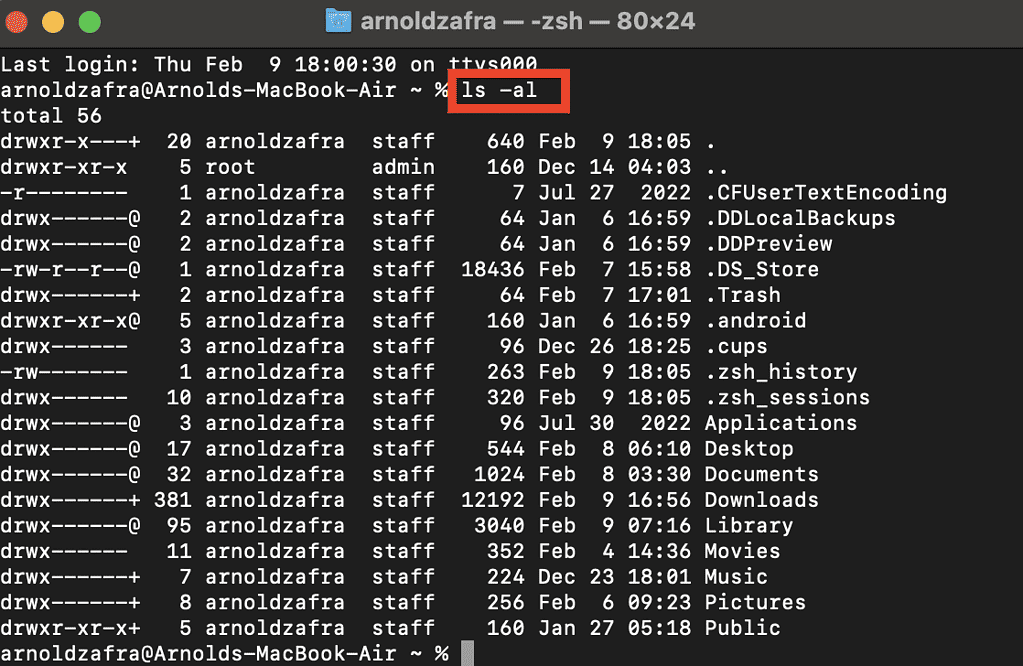
Вы также можете создавать, редактировать и удалять каталоги и папки, используя различные команды терминала Mac.
- mkdir : создать новый подкаталог в текущем каталоге, в котором вы находитесь.
- mkdir “”: создать папку с пробелом в имени.
- rm -R : удалить каталог вместе с его содержимым.
- mkdir
: создание нескольких каталогов одновременно. - cp -R <"newdir">: скопировать папку в другую папку с пробелами в имени.
- mv *.txt: переместить все текстовые файлы из текущей папки в другую папку.
- mv : переместить файл в другой файл/переименовать файл.
- rm : Полностью удалить файл.
- rm -i : удалить файл после предоставления подтверждения.
- cp: скопировать файл в каталог.
- nano : открывает редактор файлов терминала для внесения изменений в файлы прямо в терминале.
Команды поиска
При поиске на вашем Mac с помощью команд терминала вы можете сделать это двумя способами, используя командную строку.
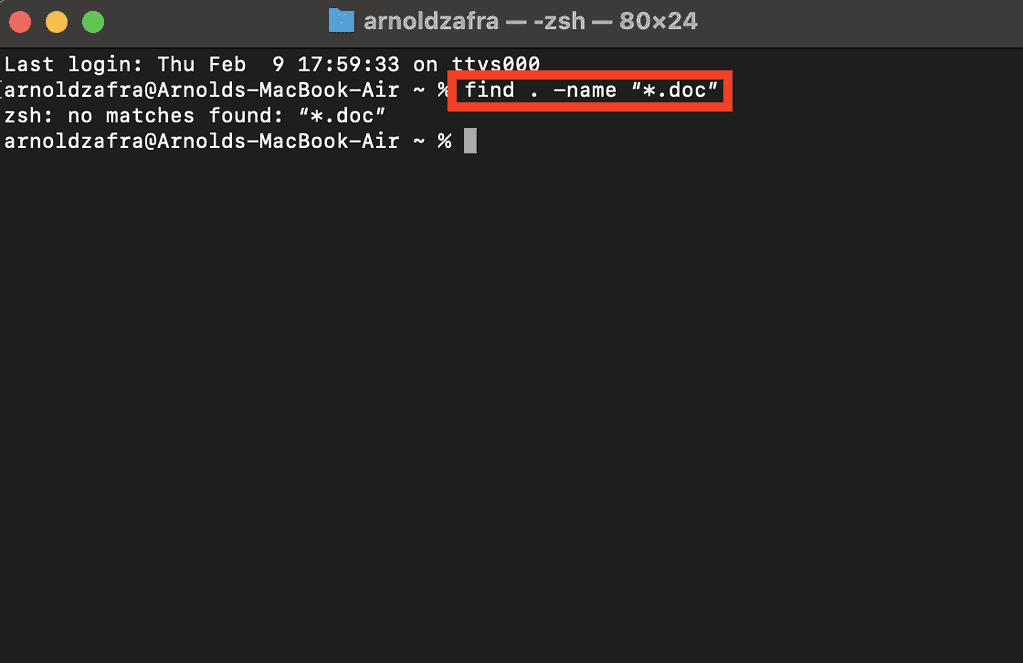
- находить . -name «*.doc»: найти все файлы с расширением doc в текущем каталоге.
- find -name : найти файл в указанном каталоге.
Заключительные слова: есть еще что узнать о командах терминала Mac
Как уже упоминалось, перечисленные выше команды терминала Mac являются лишь некоторыми из основных и наиболее часто используемых. Освоение этих команд поможет вам начать свое путешествие в неизвестную среду macOS, к которой вы не можете получить доступ через традиционный графический интерфейс пользователя (графический интерфейс пользователя). Чтобы узнать больше об этом мощном инструменте, вам также следует проверить Apple. Руководство пользователя терминала справочный документ, чтобы узнать больше о командах терминала Mac. Помните, если вы не уверены, что конкретно делает, проверьте его руководство.





